
本記事では、withで通話が聞こえない時の原因と対処法をご紹介しています。
通話をしたいのに、聞こえなくて全然仲良くなれない!イライラする!という方はぜひご覧ください。
withの通話機能って?
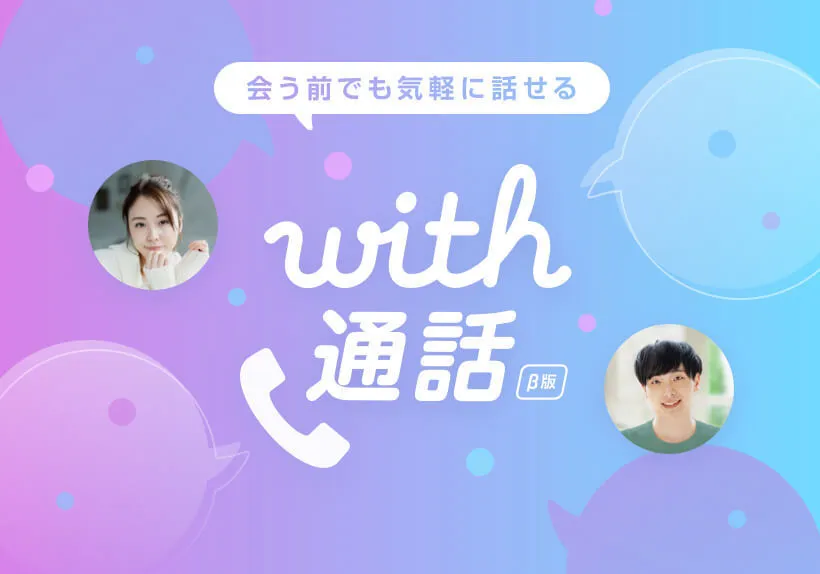
まずはwithの通話機能について簡単に解説していきます。
withで通話ができないという方は、条件を満たしていない可能性もあるので、しっかりチェックしてください。
女性:本人確認を完了されている方
・マッチングしているお相手のみ、1対1での通話
・メッセージのやり取りを5往復以上している
・スマホアプリからのみ通話可能
withの通話の利用条件は上記の通りです。
マッチングしているお相手とメッセージのやり取りを5往復以上すると通話が利用できるようになります。
男性の場合、有料会員登録をしないと、そもそもメッセージができないので、通話に必要な条件を満たすことができません。
また、ブラウザ版のwithから通話は利用できないため、通話を利用したい方はwithのスマホアプリを利用しましょう。
そして、withの通話には以下のような時間制限があります。
・1日の通話時間上限は2時間
※時間制限は毎朝4時にリセット
この上限を過ぎると強制的に電話が切られてしまいます。
正直なところ、withの通話の1回30分、1日2時間の上限は短いので、私は電話中に「良い感じの人かも!」と思ったら、別の連絡先を交換しています。
「ここの電話30分で切れちゃうからLINEで電話しない?」などと提案し、LINEを交換して、LINEの電話で時間を気にせず長々と話すことが多いです。
個人的にはこの方法が1番仲良くなれる気がするので、仲良くなりたい方ができた場合にはこの方法をおすすめしています。
以下の記事ではwithでLINE交換を断られにくい方法やタイミングをご紹介しているので、併せてチェックしてみてください!
with通話の使い方
withの通話は以下の方法で利用することができます。
▼withの通話の使い方
①withのアプリにログインする
②通話したいお相手とのトークルームを開く
③右上の電話マークをタップする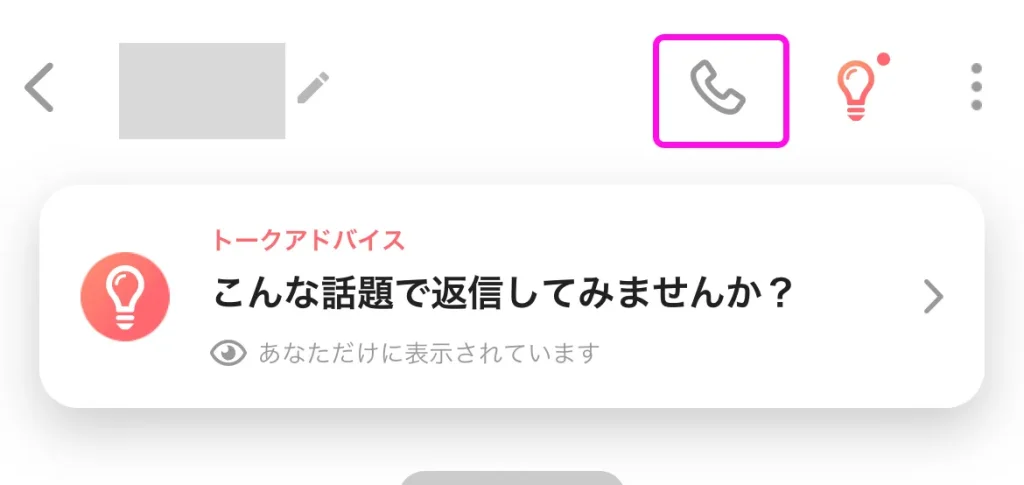
④お相手も参加すれば通話開始
通話待機時間は2分となっており、お相手が通話に参加されない場合は通話終了となります。
with通話はビデオオフでも利用できる?
with通話は、ビデオオフでも利用が可能です。
通話画面を開いた際に、ビデオマークをタップして、斜線が入ればビデオがオフになっており、音声のみで通話できるようになります。
また、下の画像のようにマイクマークをタップして斜線を入れれば、マイクをオフにすることが可能です。
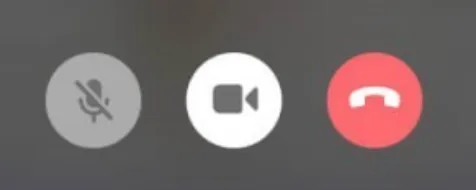
何らかの都合の悪い音を聴かれたくないという時に活用しましょう。
私の場合は、基本的にビデオオフで音声通話だけして、むせてしまった時や飲み物を飲む時などに音声もオフにしています。
さらにwithの通話機能や、おすすめの使い方、誘い方が知りたい方は以下の記事をご覧ください。
\【年代別】厳選おすすめアプリはこちら👇/
withで通話が聞こえない時に考えられる原因と対処法
次にwithで通話が聞こえない時に考えられる原因と対処法について解説していきます。
通話が聞こえないことがあって困っているという方はぜひご覧ください。
・スマホの不具合
・イヤホンの不具合
・withアプリの不具合
Wi-Fiなど接続の問題
Wi-Fiなど接続の問題で声が聞こえない可能性もあります。
接続状況を確認してみて、あまり良くないようであれば、モバイル通信に切り替えるなどして接続状況を改善しましょう。
接続状況は、ブラウザで「インターネット速度テスト」と検索して出てくるサイトから調べることができます。
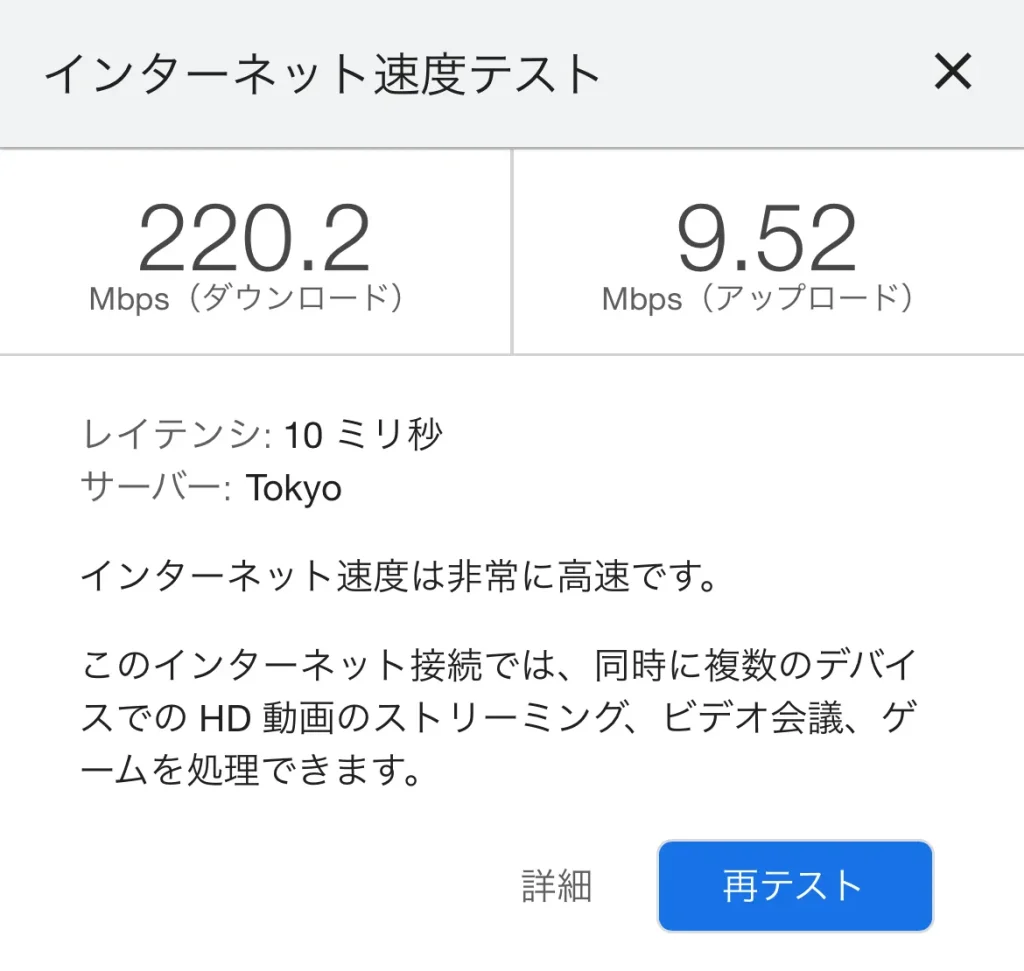
自分に問題がなければ、お相手の接続状況が不安定な可能性もあるので、その場合はお相手に「接続状況確認してみて」などとメッセージして、確認してもらいましょう。
スマホの不具合
接続状況に問題がない場合、スマホの不具合の可能性もあります。
スマホの不具合の場合、以下の方法で対処をしてみてください。
・起動している他のアプリを終了する
・不要なアプリやデータを削除する
・スマホの音量を確認する
スマホを再起動すれば大抵の不具合は直りますが、それでも直らない場合はスマホの容量が足りていないせいで不具合が起きているのかもしれません。
スマホの容量がギリギリという方は、不要なアプリやデータを消して容量を確保してから試してみてください。
また、スマホの音量を0(ミュート)にしていることが原因で聞こえなかったという人もいるようです。
お相手の声が聞こえないという場合は、音量設定を確認してみましょう。
イヤホンの不具合
電話をするときにイヤホンをするという方も多いですが、イヤホンが原因で聞こえていない場合もあります。
イヤホンをすると、声をうまく拾えなかったり、スマホとの接続が悪かったりして、声が聞こえないという状況になりやすいんです。
イヤホンをしている場合は、イヤホンを外して通話をしてみてください。
withアプリの不具合
接続状況でもスマホの問題でも、イヤホンの問題でもなかった場合、withのアプリで不具合が起きている可能性があります。
この場合、一旦アプリを落としてから、再起動すると改善する可能性が高いです。
お相手にメッセージなどで、「声が聞こえないので、再起動してみます」などと一言断ると良いでしょう。
アプリを再起動しても直らなかった場合、一度アプリをアンインストールして、再度インストール&ログインしてみてください。
これでも直らない場合、withのカスタマーセンターに問い合わせして原因を特定してもらいましょう。
・対応時間:全日 10:00〜18:00
※対応時間外のお問い合わせへの回答は翌日以降。
※お問い合わせ後、「@with.is」から自動返信メールが送信される。
カスタマーセンターからの回答はメールで届きますので、迷惑メールフォルダも確認するなどをして見逃さないようにしてください。
また、問い合わせ時には回答が送られてくるメールアドレスを自分で入力することになりますので、しっかり確認して正しいメールアドレスを入力するようにしましょう。
withで通話が聞こえないことが多いのなら
withで頻繁に通話が聞こえないことが多く、お相手と円滑に関係を築くことができないという方は、いっそのことLINEで電話をするというのも良いでしょう。
特に、電話の約束をしていた方との電話中に声が聞こえなくなるなどの不具合が生じている時に「声聞こえないから、もし良ければLINEで電話しない?」などと提案すればOKしてもらえる可能性が高いです。
LINEをゲットできれば、withで電話するだけの関係より、さらに親密になれる可能性が高いです。
通話で不具合が生じている時に関わらず、機会を見計らってLINEを交換することをおすすめします。
以下の記事ではwithでLINE交換する方法やおすすめのタイミングをご紹介しているので、ぜひご覧ください。
まとめ
withの通話が聞こえない時は、本記事でご紹介している対処法を使って対処してみてください。
大抵の場合は改善するはずですが、どうしても改善しない場合にはカスタマーセンターに連絡をして対処してもらうと良いでしょう。



 【必見】おすすめのマッチングアプリ
【必見】おすすめのマッチングアプリ 大学生向けのマッチングアプリ
大学生向けのマッチングアプリ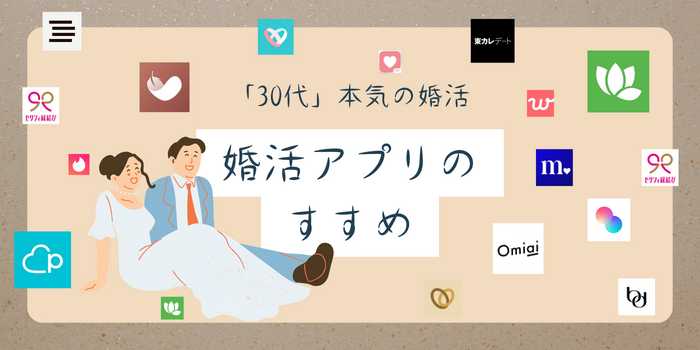 30代を超えたら婚活アプリがおすすめ
30代を超えたら婚活アプリがおすすめ まずは異性と遊びたい人のアプリ
まずは異性と遊びたい人のアプリ 【20代】人気マッチングアプリ
【20代】人気マッチングアプリ

コメント